Android TV is een geweldig TV OS, maar het was enigszins teleurstellend toen ik me realiseerde dat er geen fatsoenlijke browser op voorgeïnstalleerd is. Ik heb drie manieren gevonden waarop u een browser op uw Android TV kunt installeren. Laten we eens kijken hoe.
Niet op elk Android TV-apparaat kunt u Chrome installeren met de eerste twee methoden. Sommige apparaten zijn geoptimaliseerd voor Chrome, maar de meeste apparaten erkennen het bestaan van de Chrome-browser gewoon niet. De derde methode zorgt ervoor dat u de Chrome-browser op elk Android TV-apparaat kunt installeren.
Chrome op Android TV installeren met een computer
Google Play Store is de officiële winkel om alle apps op uw Android TV te downloaden. Play Store kan gemakkelijk apps voor u installeren op uw Android TV. Hiervoor hebt u een computer nodig.
Open de webbrowser op uw computer en ga naar play.google.com. Zorg ervoor dat u zich met hetzelfde account aanmeldt op zowel de computer als de Android TV. Zoek naar een Chrome-browser in de zoekbalk en open de app-pagina.
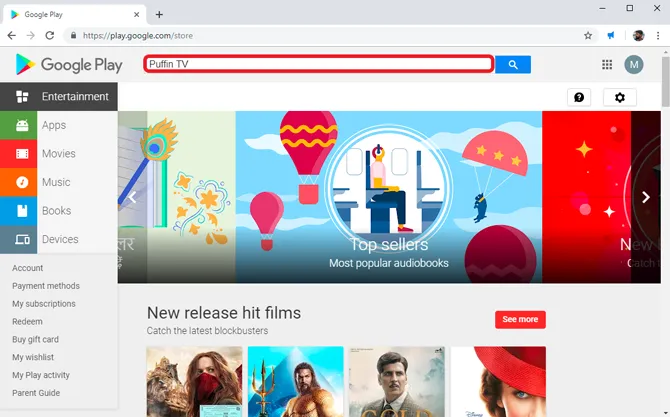
Lees ook: Wat moet u doen als u de afstandsbediening van uw Android TV Box kwijtraakt?
Klik op de knop Installeren en de pagina vraagt u om het apparaat te selecteren waarop u de browser wilt installeren. Selecteer uw Android TV uit de lijst om de browser op uw TV te installeren. Zo eenvoudig is het. De enige beperking van deze methode is dat het alleen apps kan downloaden die geoptimaliseerd zijn voor uw apparaat. In mijn geval installeerde Google Chrome niet met deze methode.
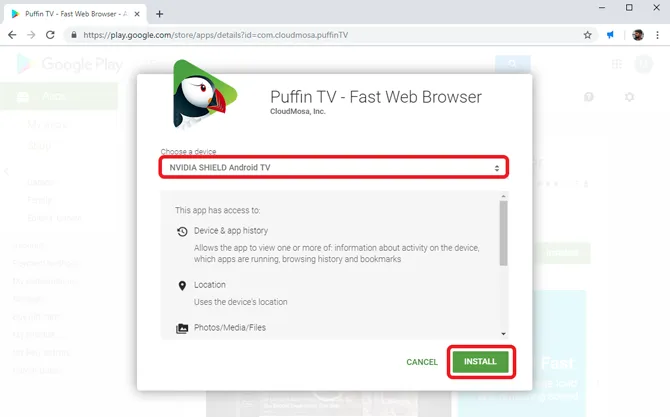
Must Read: 2019 Nvidia Shield TV Tips, trucs en functies
Chrome-browser installeren op Android TV met spraakopdrachten
Android TV wordt geleverd met een spraakbesturingsfunctie voor eenvoudige navigatie op de tv, voornamelijk door een gebrek aan geavanceerde invoerapparaten zoals een muis en een toetsenbord.
Om een webbrowser te installeren met behulp van spraakopdrachten, activeert u gewoon de Assistant en spreekt u ‘launch or install’ gevolgd door de naam van de app.
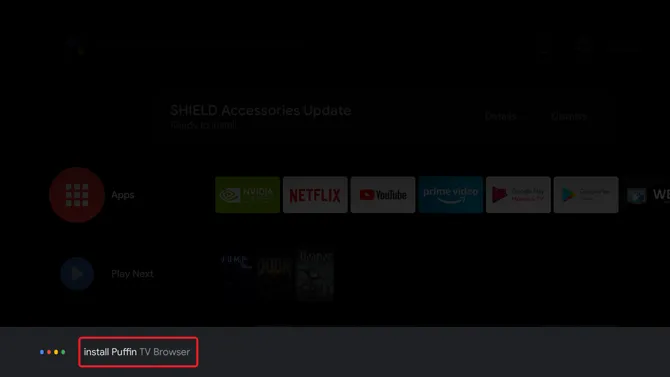
De Play Store wordt dan geopend en u kunt de app vanaf daar installeren. Bevestig door met de afstandsbediening op de knop Installeren te drukken. De app wordt nu geïnstalleerd en verschijnt in de app-lade.
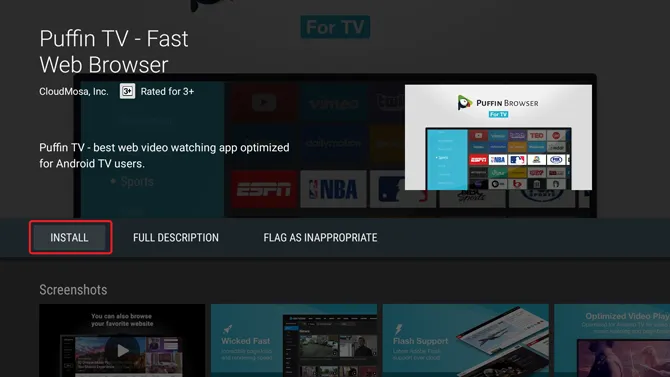
Chrome op Android TV installeren met een flashdrive
Deze methode is iets ingewikkelder, maar u kunt allerlei browsers op uw Android TV installeren. In tegenstelling tot de laatste twee methoden, kunt u met sideloading apps alle webbrowsers installeren, in feite alle apps die niet standaard beschikbaar zijn. Of deze apps zouden werken of niet, dat is een heel ander argument.
Installeer eerst ES File Explorer op uw Android TV vanuit de Play Store. U kunt gewoon naar de Play Store gaan en de app vanaf daar installeren. Start de app vanuit de lade.
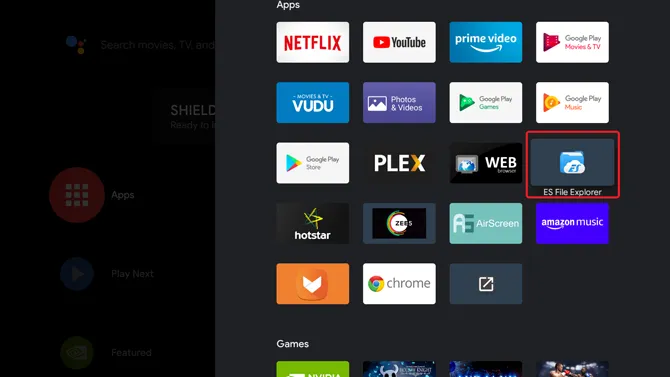
Nu moeten we de APK voor de webbrowser downloaden. U kunt APK mirror of een andere website gebruiken om het APK-pakket van elke webbrowser op uw computer te downloaden.
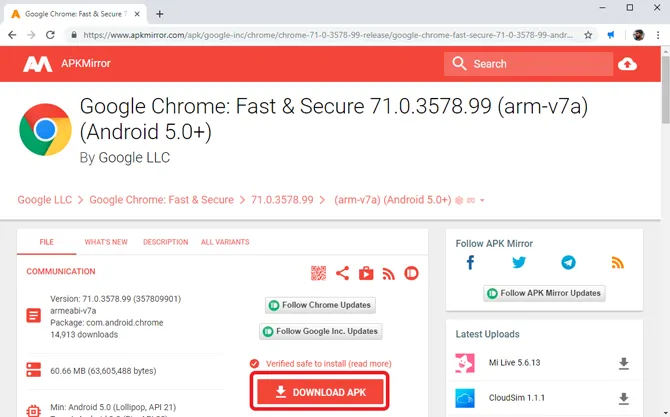
Nadat u het APK-bestand hebt gedownload, kopieert u het bestand naar een flashstation en sluit u het aan op de Android TV. Open ES File Explorer en selecteer de USB-drive en navigeer naar het bestand.
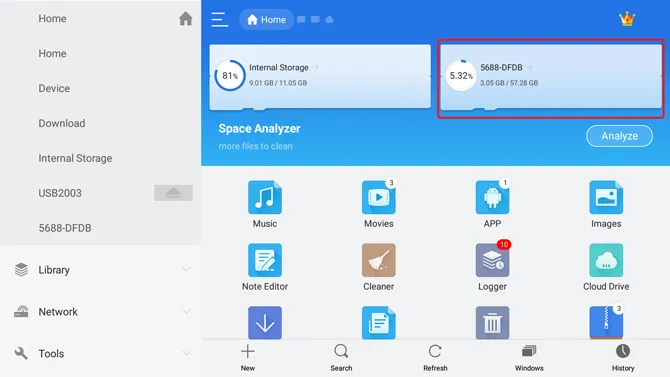
Klik op de Chrome APK met uw controller en volg de instructies om de APK op uw Android TV te installeren.
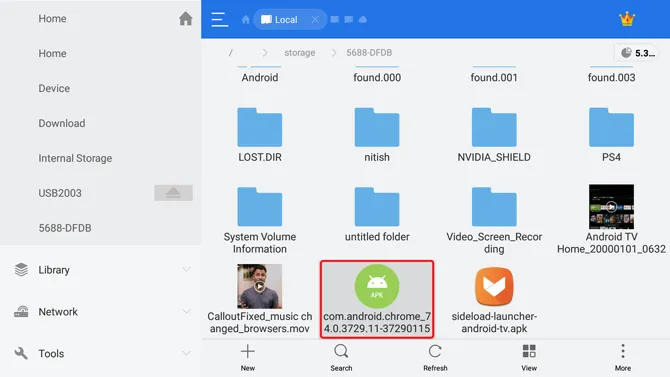
Het kan zijn dat u een uitzondering moet maken voor ES File Explorer en de installatie van de app van onbekende bronnen moet toestaan. De optie is over het algemeen beschikbaar in Instellingen. U kunt de Instellingen op Android TV openen en naar Beveiliging en Beperkingen navigeren. U vindt de optie ‘Onbekende bronnen’. Schakel de apps in om toegang te verlenen zodat ze apps kunnen sideloaden.
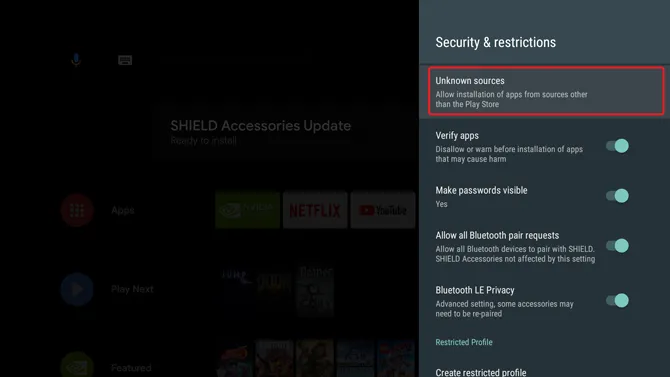
Bij het sideloaden van apps op Android TV worden de app-pictogrammen niet altijd in de app-lade weergegeven. Toen ik deze apps op verschillende Android TV’s testte, gaven sommige apparaten het app-pictogram niet weer. Om dit probleem te omzeilen, kunt u een andere app installeren waarmee u ook de app-pictogrammen van sideloaded apps kunt zien. Installeer Sideload Launcher vanuit de Play Store. De app is ontworpen voor Android TV, dus u zult geen problemen ondervinden.
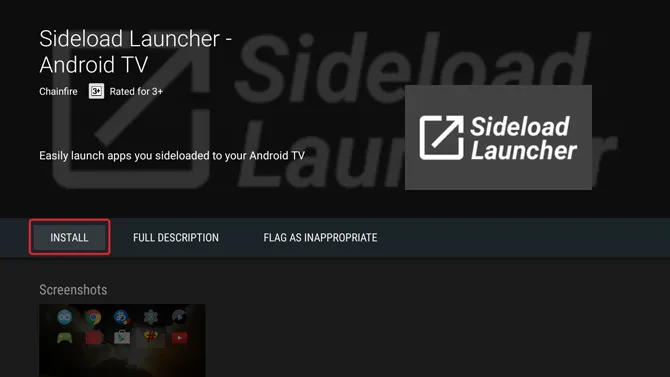
Nadat u Sideload Launcher hebt geïnstalleerd, opent u de app en ziet u de Chrome-browser netjes zitten. Selecteer het pictogram van de app en open de sideloaded Chrome Browser.
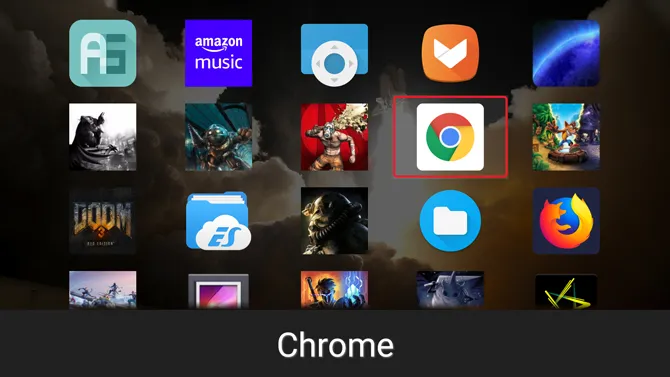
U kunt de browser hier instellen en zelfs inloggen met uw account om alle bladwijzers, geschiedenis en opgeslagen wachtwoorden te synchroniseren.
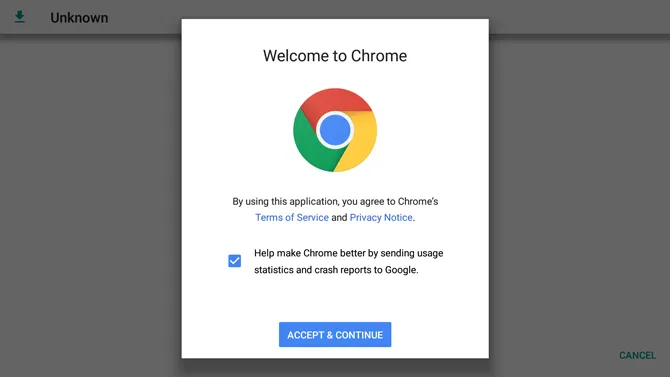
En zo kunt u elke app sideloaden om deze op uw Android TV te gebruiken.
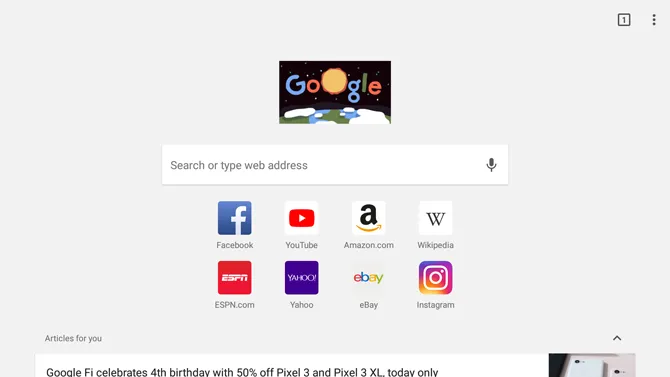
Hoe installeert u de Chrome-browser op Android TV
Dit waren drie eenvoudige manieren om de Chrome-browser op uw Android TV te installeren. De eerste methode is een meer traditionele en u kunt alleen de ondersteunde apps downloaden via de Play Store op Android TV. De tweede methode is iets handiger omdat u niet handmatig naar de Play Store hoeft te gaan en naar de app hoeft te zoeken, u kunt gewoon uw stem gebruiken om Chrome en andere apps op uw Android TV te installeren. De derde methode is voor als al het andere mislukt. Ik kon bijvoorbeeld de Chrome-browser niet installeren op de NVIDIA Shield TV omdat Chrome nog niet geoptimaliseerd is voor dat apparaat. Met de sideloading-methoden kunt u echter de beperkingen omzeilen en alle apps installeren, ongeacht de optimalisatie. Laat het ons weten in de reacties als u problemen ondervindt bij het installeren van Chrome op uw Android TV.
Must Read: Hoe PS4-controller op Android TV aansluiten en in kaart brengen?
